Foto von einem in anderen Ordner mit Maustaste verschieben?
Wie kann ich Fotos von einem Ordner in einen anderen Ordner mit Maustaste verschieben (PC). Danke für Antworten
3 Antworten

Genauso. Mit linker Maustaste markieren, gedrückt halten und dann woanders hinziehen. Es geht aber auch sicherer und weniger fehleranfällig mit AUSSCHNEIDEN -> Einfügen oder KOPIEREN -> Einfügen oder per Rechtklick und Kontextmenü.
Dank eines kleinen Spezialtools habe ich z.B. zusätzliche Einträge im Kontextmenü für alle denkbaren Fälle:
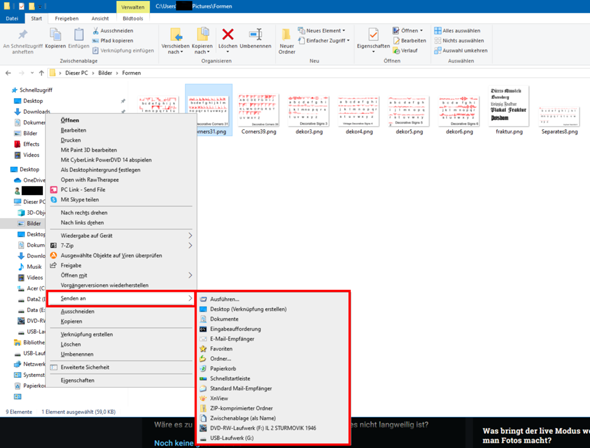
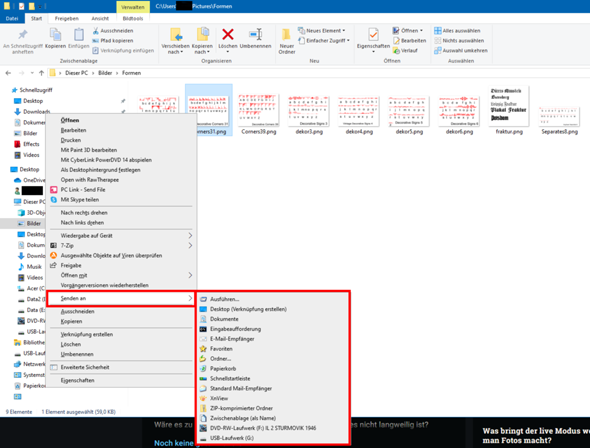
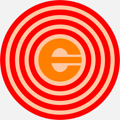
Den Explorer zweimal öffnen.
Im ersten Explorer wählst Du den Ordner mit dem Bild.
Im zweiten Explorer wählst Du den Zielordner.
Jetzt klickst Du mit der linken Maustaste auf das Bild, hältst es fest und gehst zunächst auf die Taskleiste - dort, wo der Zielordner ist. Sobald dieser sich selber großgezogen hat, lässt Du das Bild in den Ordner fallen.
Oder Du legst beide Explorer auf dem Bildschirm nebeneinander. Dann kannst Du Dir den Umweg über die Taskleiste sparen.

Du öffnest den Ordner in dem das Bild ist.
Dann öffnest du den Explorer und suchst links in der Liste den Ordner, in den du das Bild verschieben willst. Diesen Ordner aber nicht anklicken.
Dann packst du das Bild mit der linken Maustaste, hältst es fest und schiebst es in den Ordner, in den du es tun willst. Fertig.
Dann kannst du das Bild in dem "verkehrten" Ordner ganz normal löschen.